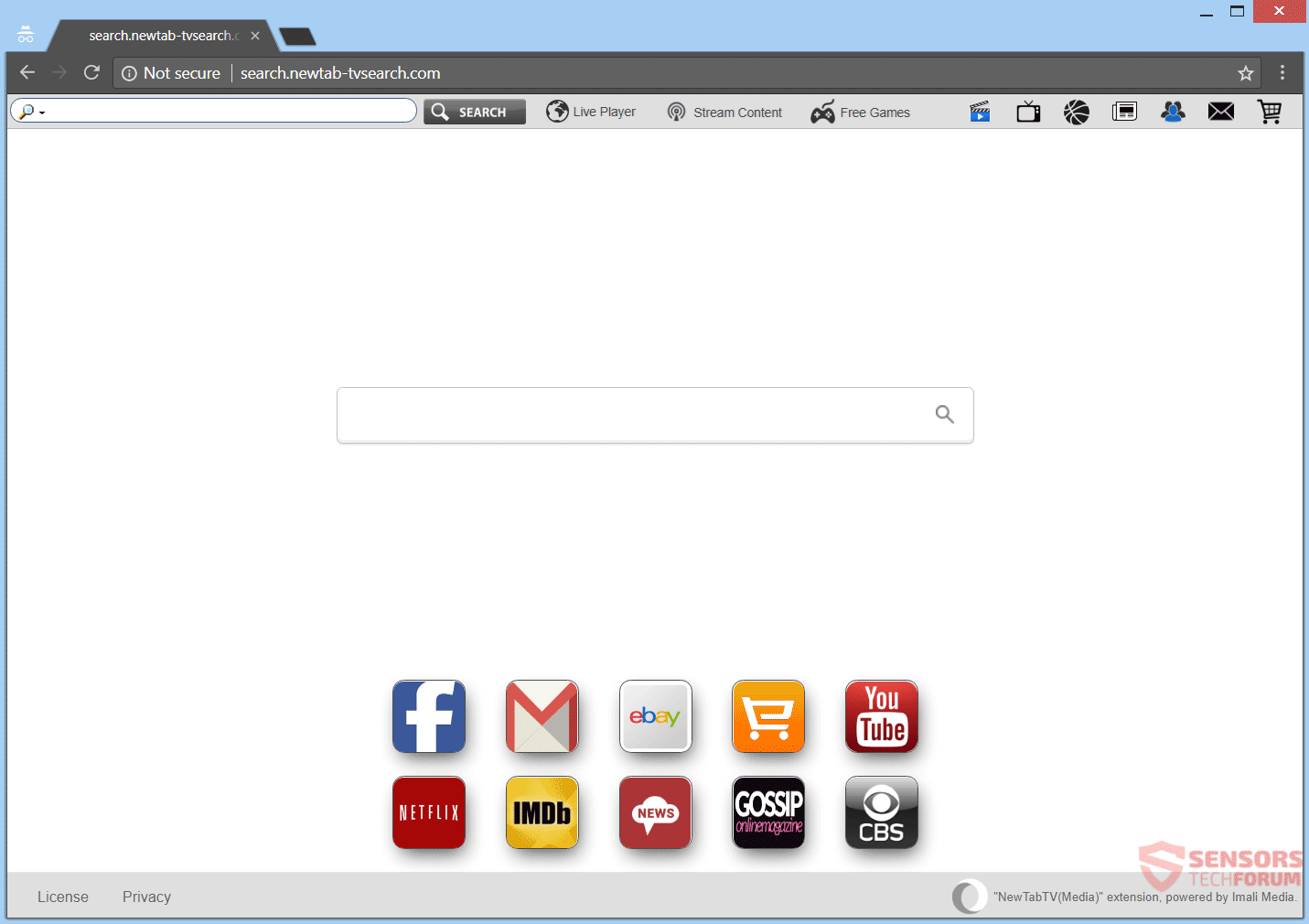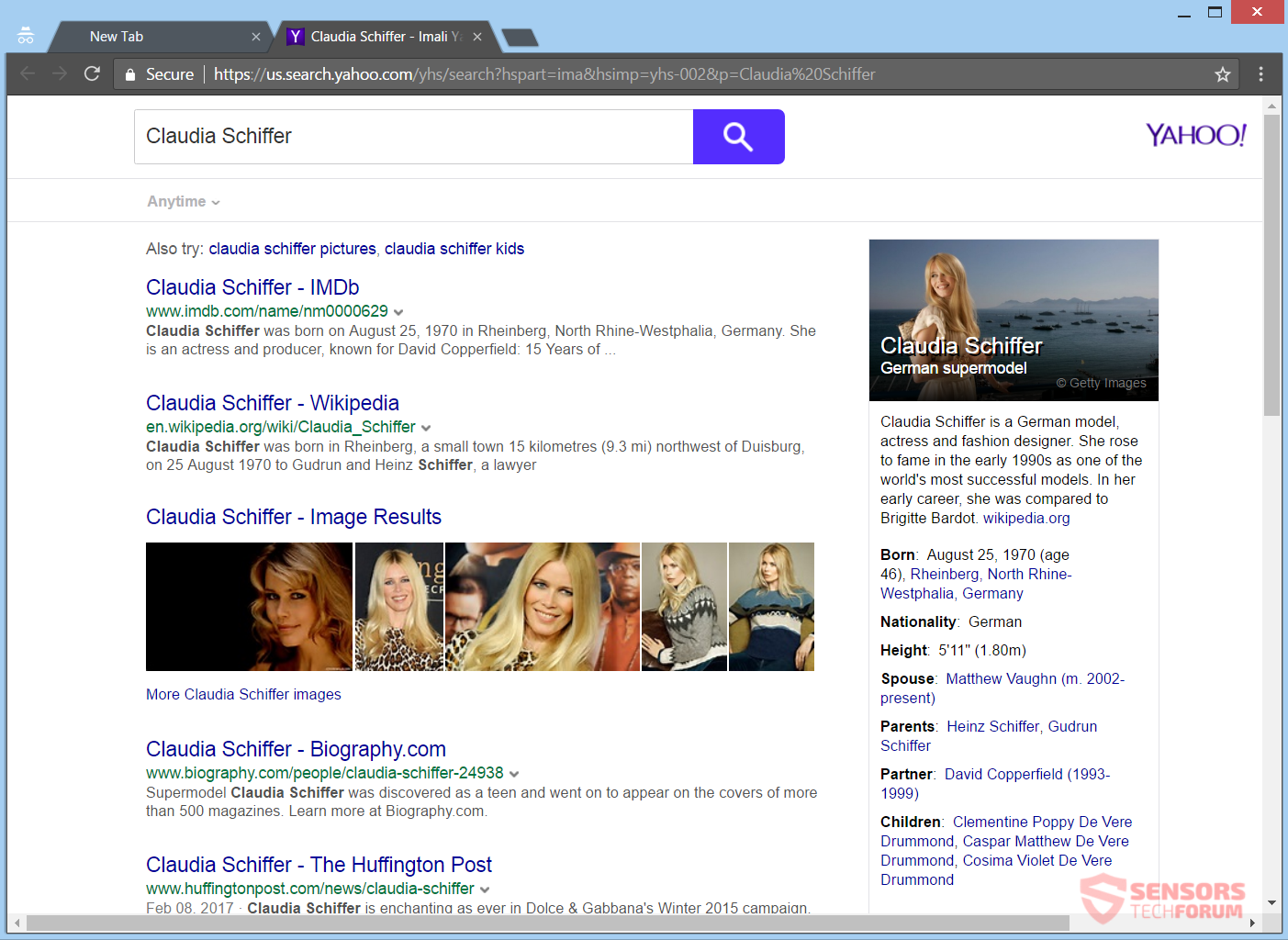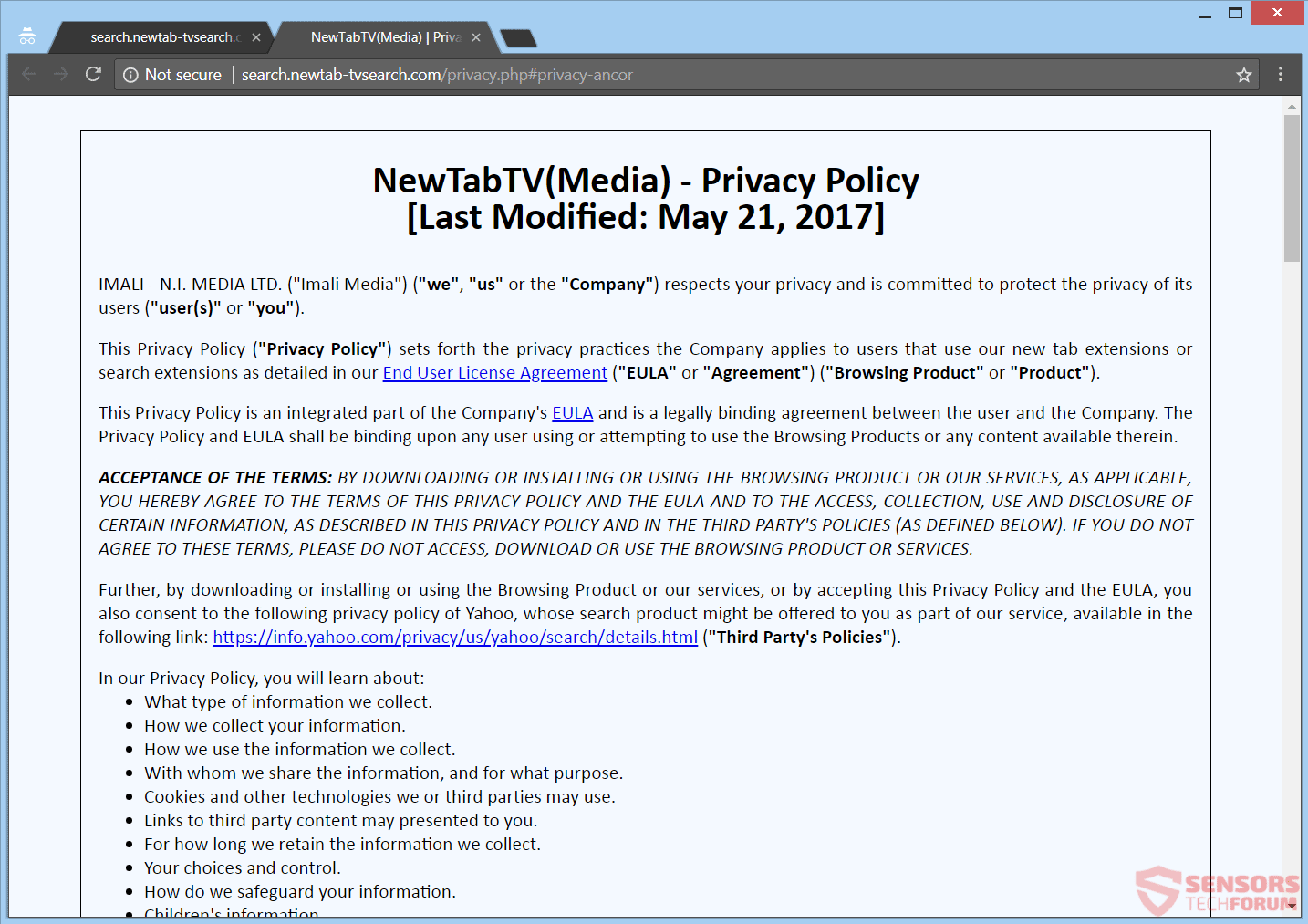Thе article vous aidera à supprimer Search.newtab-tvsearch.com en pleine. Suivez les instructions de suppression navigateur pirate de l'air donné en bas de l'article.
Search.newtab-tvsearch.com est le domaine principal pour un pirate de navigateur. Ils Media Ltd.. est la société qui a développé le programme. Une extension connecté au pirate de l'air peut être trouvé sur le Web. Chaque requête de recherche que vous faites va obtenir filtré par la redirection. L'application indésirable peut commuter les paramètres de votre navigateur, telles que la page d'accueil, moteur de recherche, et nouvel onglet Search.Search.newtab-tvsearch.com. Les publicités peuvent apparaître pendant que vous naviguez.

Menace Résumé
| Nom | Search.newtab-tvsearch.com |
| Type | Pirate de navigateur, PUP |
| brève description | Tous les navigateurs sur votre ordinateur personnel pourraient obtenir touchés. Le pirate de l'air peut vous rediriger et filtrer chacune de vos requêtes de recherche. |
| Symptômes | Paramètres du navigateur qui sont modifiés sont la page d'accueil, moteur de recherche et un nouvel onglet. plugins du navigateur et une barre d'outils pourraient être ajoutés, trop. Vous pouvez voir le contenu et les publicités de tiers. |
| Méthode de distribution | Installations Freeware, Forfaits groupés |
| Detection Tool |
Voir si votre système a été affecté par des logiciels malveillants
Télécharger
Malware Removal Tool
|
| Expérience utilisateur | Rejoignez notre Forum pour discuter Search.newtab-tvsearch.com. |

Search.newtab-tvsearch.com - Ways Livraison
Search.newtab-tvsearch.com peut utiliser une multitude de livraison moyens. Un de ces moyens est à travers des installations de tiers. Logiciels fournis et les configurations d'installation freeware pourraient mettre le pirate de l'air sur votre PC. Ces configurations peuvent avoir des composants supplémentaires fixés pour l'installation par défaut. Les paramètres de votre navigateur seront modifiés sans préavis, de sorte que le programme indésirable peut envahir votre machine informatique sans vous connaître. Prévention des installations comme celles-ci est faisable si vous trouvez un Coutume ou Avancé menu avec les paramètres de désélectionner.
Search.newtab-tvsearch.com peuvent être livrés à votre ordinateur personnel grâce à un contenu publicitaire, tels que des bannières, pop-ups ou les annonces de différents types. Le pirate de l'air peut également être livré avec des sites suspects qui hébergent de nombreux liens de redirection. Ces sites peuvent être affiliés à Search.newtab-tvsearch.com. Les navigateurs qui peuvent être affectés sont: Google Chrome, Internet Explorer, Safari et Mozilla Firefox.

Search.newtab-tvsearch.com - Une inspection plus minutieuse
Search.newtab-tvsearch.com est le principal domaine et moteur de recherche en ligne d'un pirate de navigateur. L'entreprise Ils Media Ltd.. créée. Cette société est connue pour avoir développé beaucoup plus navigateur rediriger les applications dans le passé.
Vous pouvez voir une capture d'écran montrant la page Web principale:
La Search.newtab-tvsearch.com page est constituée d'une barre de recherche, une grande quantité de liens redirigeant vers divers sites Web. Beaucoup de ces liens sont enveloppés dans des menus déroulants sur la barre d'outils au-dessus ou en dessous de la barre des boutons de recherche. Cela se voit dans la capture d'écran ci-dessus du présent paragraphe. Notez que cette page sera mise comme le moteur de recherche de tous les navigateurs que vous avez installé, et va également modifier le nouveau réglage de l'onglet et la page d'accueil.
Dans le cas où un logiciel associé à la Search.newtab-tvsearch.com le service trouve son chemin à votre système d'ordinateur personnel ou si vous avez un ensemble d'extension associée à l'intérieur de votre navigateur, vous verrez beaucoup de modifications apportées aux paramètres autour de deux. L'extension se propage également des publicités, affiche parrainé autre contenu tiers et pourraient vous rediriger vers des sites inconnus. pages Web que vous pouvez être redirigé vers peut-être que des filiales ou des partenaires de la société qui gère le Search.newtab-tvsearch.com site.
Dans l'image ci-dessus, vous pouvez voir la page de résultats de recherche de Search.newtab-tvsearch.com. Apparemment, vous pouvez obtenir redirigé vers le États-Unis la recherche de la Yahoo moteur de recherche. Plus de moteurs de recherche pourraient montrer les résultats de vos recherches en conséquence d'avoir le navigateur indésirable rediriger sur votre dispositif informatique. Habituellement, les pirates de navigateur comme celui-ci utilisent cette méthode de montrer des recherches pour tenter de tromper leurs utilisateurs que le moteur de recherche est légitime et de gagner la confiance de ces utilisateurs. Qui fonctionne trick, surtout si la redirection vous atterrit sur un moteur de recherche, vous savez déjà et l'utilisation. Chaque requête de recherche que vous ferez envoyer des données vers les serveurs liés aux propriétaires de pages Web.
Il y a une redirection que vos recherches passent par avant d'atterrir sur la page de résultats du moteur de recherche légitime et qui est Search.newtab-tvsearch.com/?q =. Ils pourraient divulguer toutes les informations vous concernant entre autre comme il peut se ils sont associés ou affiliés. Vous devriez être très prudent avec ces sites et quels moteurs de recherche que vous utilisez. Soyez en état d'alerte et ne fournissent pas de données personnelles vous concernant sur des sites comme ceux.

Search.newtab-tvsearch.com - Politique de confidentialité
La politique de confidentialité du Search.newtab-tvsearch.com le site est celui de la Ils Media Ltd.. compagnie. Les informations sont recueillies auprès de vous puisque vous êtes en interaction avec le site. Au moins c'est ce que le site considère comme donnant votre permission automatique pour la collecte de données, selon le principe énoncé. Search.newtab-tvsearch.com recueille à la fois personnellement et de l'information non-identification personnelle. Ses partenaires d'affaires et autres, des tiers peuvent également recevoir ce genre d'information.
Vous pouvez prévisualiser la politique de confidentialité de Ils Media Ltd.. d'ici:
Selon cette politique, divers types d'informations vont être obtenues.
Informations, recueillis par Imali médias de chaque visiteur:
- Votre adresse IP (protocole Internet) adresse
- Le type de navigateur que vous utilisez
- Système d'exploitation utilisé par votre appareil
- Préférence de langue
- Temps d'accès
- Pages vues, impressions et de clics
- L'heure à laquelle vous avez visité le site
- Quelles sont les pages que vous avez visité l'ensemble du site
Les informations que vous fournissez qui peuvent être collectées:
- Votre nom
- Votre adresse email
- Pays d'origine
- Ton surnom
- Numéro de téléphone
- Site Internet
- Compagnie
- Titre de l'emploi
Les informations recueillies lorsque vous téléchargez et installez le plugin:
- Informations démographiques
- Votre sexe
- Ton âge
- Occupation
- Revenu du ménage
- Code postal
- Votre pays
- numéro de téléphone mobile
- Votre adresse email
Comme il est écrit dans la police, une partie de l'information peut également être acquis si vous remplissez ou remplir un formulaire d'abonnement, questionnaire ou toute autre forme de participation au concours.
Les informations collectées automatiquement à partir du plug-in:
- Les recherches effectuées en utilisant Imali domaines des médias
- La façon dont vous utilisez diverses fonctionnalités
- Pages que vous consultez sur ces domaines
- Nombre de pages vues
- Impressions et clics
Informations énumérées ci-dessus, qui est automatiquement collecté, et doit être conservé sur les serveurs de la Imali Media Ltd. Compagnie. Il pourrait être divulguée à leurs partenaires et affiliés. L'information sera acquise, lorsque vous entrez dans le site du pirate de l'air de l'application de votre navigateur et si vous avez le plug-in qui lui est liée. Les cookies acquièrent ce type d'information ainsi.
Voir la citation ci-dessous, tiré de la politique. Il est à propos de liens externes hébergés sur le site:
Notre produit peut inclure des liens vers d'autres contenus tiers (par exemple, Amazone, Facebook, YouTube, etc.), y compris le contenu du fournisseur de services dont les pratiques confidentialité peuvent différer de ceux de la navigation produit. Notre service peut également être lié à des sites ou des services exploités par nos sociétés affiliées ou des tiers, et il peut porter des publicités ou du contenu de l'offre, fonctionnalité, jeux, ou des applications développées et maintenues par des tiers, y compris, toute boutique en ligne. S'il vous plaît noter que ces fonctionnalités sont fournies par nous à titre indicatif uniquement. Produit de la navigation n'est pas responsable des pratiques de confidentialité de ces tiers, et une fois que vous quittez le produit via un lien, permettre à un service tiers, vous devriez vérifier la politique de confidentialité du site tiers.
De la citation ci-dessus, il devient évident que Ils Media Ltd.. dit que quel que soit le lien, redirection ou contenu supplémentaire que vous croiserez, via leur pirate de l'air, est pas de leur faute. Dans ce cas, les politiques de confidentialité des sites qui hébergent le contenu spécifique entrera en vigueur. Si, conformément à la politique, ces sites auront la seule responsabilité pour le contenu, et non pas quelqu'un d'autre, si nous acceptons la déclaration de la citation.
Ne pas cliquer sur quoi que ce soit lié à des sites comme celui de cet article est d'environ. Méfiez-vous des moteurs de recherche que vous utilisez, et avec l'information que vous fournissez dans leurs barres de recherche. Informations sur vous et votre activité de navigation peuvent être recueillis tout le temps lorsque vous les utilisez.

Retirer totalement Search.newtab-tvsearch.com
Retirer Search.newtab-tvsearch.com manuellement à partir de votre ordinateur, suivez le guide de déplacement étape par étape ci-dessous. Dans le cas où l'enlèvement manuel ne se débarrasse pas de la redirection de pirate de l'air complètement, vous devez rechercher et supprimer tous les éléments restants avec un outil anti-malware avancée. Un tel logiciel peut protéger votre ordinateur à l'avenir.
- Fenêtres
- Mac OS X
- Google Chrome
- Mozilla Firefox
- Microsoft bord
- Safari
- Internet Explorer
- Arrêter les pop-ups push
Comment supprimer Search.newtab-tvsearch.com de Windows.
Étape 1: Rechercher les Search.newtab-tvsearch.com avec SpyHunter Anti-Malware outil



Étape 2: Démarrez votre PC en mode sans échec





Étape 3: Désinstaller Search.newtab-tvsearch.com et des logiciels connexes à partir de Windows
Étapes de désinstallation pour Windows 11



Étapes de désinstallation pour Windows 10 et versions plus anciennes
Voici une méthode en quelques étapes simples qui devraient pouvoir désinstaller la plupart des programmes. Peu importe si vous utilisez Windows 10, 8, 7, Vista ou XP, ces mesures seront faire le travail. Faire glisser le programme ou de son dossier à la corbeille peut être un très mauvaise décision. Si vous faites cela, des morceaux du programme sont laissés, et qui peut conduire à un travail instable de votre PC, erreurs avec les associations de types de fichiers et d'autres activités désagréables. La bonne façon d'obtenir un programme sur votre ordinateur est de le désinstaller. Pour ce faire,:


 Suivez les instructions ci-dessus et vous désinstaller avec succès la plupart des programmes.
Suivez les instructions ci-dessus et vous désinstaller avec succès la plupart des programmes.
Étape 4: Nettoyer tous les registres, Created by Search.newtab-tvsearch.com on Your PC.
Les registres généralement ciblés des machines Windows sont les suivantes:
- HKEY_LOCAL_MACHINE Software Microsoft Windows CurrentVersion Run
- HKEY_CURRENT_USER Software Microsoft Windows CurrentVersion Run
- HKEY_LOCAL_MACHINE Software Microsoft Windows CurrentVersion RunOnce
- HKEY_CURRENT_USER Software Microsoft Windows CurrentVersion RunOnce
Vous pouvez y accéder en ouvrant l'éditeur de Registre Windows et la suppression de toutes les valeurs, créé par Search.newtab-tvsearch.com il. Cela peut se produire en suivant les étapes ci-dessous:


 Pointe: Pour trouver une valeur créée virus, vous pouvez faire un clic droit dessus et cliquez "Modifier" pour voir quel fichier il est configuré pour exécuter. Si cela est l'emplacement du fichier de virus, supprimer la valeur.
Pointe: Pour trouver une valeur créée virus, vous pouvez faire un clic droit dessus et cliquez "Modifier" pour voir quel fichier il est configuré pour exécuter. Si cela est l'emplacement du fichier de virus, supprimer la valeur.
Video Removal Guide for Search.newtab-tvsearch.com (Fenêtres).
Débarrassez-vous de Search.newtab-tvsearch.com de Mac OS X.
Étape 1: Uninstall Search.newtab-tvsearch.com and remove related files and objects





Votre Mac vous affichera une liste des éléments qui démarrent automatiquement lorsque vous vous connectez. Recherchez les applications suspectes identiques ou similaires à Search.newtab-tvsearch.com. Vérifiez l'application que vous voulez arrêter de courir automatiquement puis sélectionnez sur le Moins ("-") icône pour cacher.
- Aller à Chercheur.
- Dans la barre de recherche tapez le nom de l'application que vous souhaitez supprimer.
- Au-dessus de la barre de recherche changer les deux menus déroulants à "Fichiers système" et "Sont inclus" de sorte que vous pouvez voir tous les fichiers associés à l'application que vous souhaitez supprimer. Gardez à l'esprit que certains des fichiers ne peuvent pas être liés à l'application de manière très attention quels fichiers vous supprimez.
- Si tous les fichiers sont liés, tenir la ⌘ + A boutons pour les sélectionner, puis les conduire à "Poubelle".
Si vous ne pouvez pas supprimer Search.newtab-tvsearch.com via Étape 1 au dessus:
Si vous ne trouvez pas les fichiers de virus et des objets dans vos applications ou d'autres endroits que nous avons indiqués ci-dessus, vous pouvez rechercher manuellement pour eux dans les bibliothèques de votre Mac. Mais avant de faire cela, s'il vous plaît lire l'avertissement ci-dessous:



Vous pouvez répéter la même procédure avec les autres Bibliothèque répertoires:
→ ~ / Library / LaunchAgents
/Bibliothèque / LaunchDaemons
Pointe: ~ est-il sur le but, car elle conduit à plus LaunchAgents.
Étape 2: Scan for and remove Search.newtab-tvsearch.com files from your Mac
Lorsque vous faites face à des problèmes sur votre Mac en raison de scripts et de programmes indésirables tels que Search.newtab-tvsearch.com, la méthode recommandée pour éliminer la menace est à l'aide d'un programme anti-malware. SpyHunter pour Mac propose des fonctionnalités de sécurité avancées ainsi que d'autres modules qui amélioreront la sécurité de votre Mac et le protégeront à l'avenir.
Video Removal Guide for Search.newtab-tvsearch.com (Mac)
Supprimer Search.newtab-tvsearch.com de Google Chrome.
Étape 1: Démarrez Google Chrome et ouvrez le menu déroulant

Étape 2: Déplacez le curseur sur "Outils" et puis dans le menu étendu choisir "Extensions"

Étape 3: De l'ouverture "Extensions" Menu localiser l'extension indésirable et cliquez sur son "Supprimer" bouton.

Étape 4: Une fois l'extension retirée, redémarrer Google Chrome en la fermant du rouge "X" bouton dans le coin supérieur droit et commencer à nouveau.
Effacer Search.newtab-tvsearch.com de Mozilla Firefox.
Étape 1: Lancer Mozilla Firefox. Ouvrez la fenêtre de menu:

Étape 2: Sélectionnez le "Add-ons" icône dans le menu.

Étape 3: Sélectionnez l'extension indésirable et cliquez sur "Supprimer"

Étape 4: Une fois l'extension retirée, redémarrer Mozilla Firefox par fermeture du rouge "X" bouton dans le coin supérieur droit et commencer à nouveau.
Désinstaller Search.newtab-tvsearch.com de Microsoft Edge.
Étape 1: Démarrer le navigateur Edge.
Étape 2: Ouvrez le menu déroulant en cliquant sur l'icône en haut à droite.

Étape 3: Dans le menu de liste déroulante, sélectionnez "Extensions".

Étape 4: Choisissez l'extension suspecte que vous souhaitez supprimer, puis cliquez sur l'icône d'engrenage.

Étape 5: Supprimez l'extension malveillante en faisant défiler vers le bas puis en cliquant sur Désinstaller.

Supprimer Search.newtab-tvsearch.com de Safari
Étape 1: Démarrez l'application Safari.
Étape 2: Après avoir plané le curseur de la souris vers le haut de l'écran, cliquez sur le texte Safari pour ouvrir son menu déroulant.
Étape 3: Dans le menu, cliquer sur "Préférences".

Étape 4: Après cela, Sélectionnez l'onglet Extensions.

Étape 5: Cliquez une fois sur l'extension que vous souhaitez supprimer.
Étape 6: Cliquez sur 'Désinstaller'.

Une fenêtre pop-up apparaîtra vous demandant de confirmer désinstaller l'extension. Sélectionner «Désinstaller» encore, et le Search.newtab-tvsearch.com sera supprimé.
Éliminer Search.newtab-tvsearch.com d'Internet Explorer.
Étape 1: Démarrez Internet Explorer.
Étape 2: Cliquez sur l'icône d'engrenage intitulée « Outils » pour ouvrir le menu déroulant et sélectionnez « Gérer les modules complémentaires »

Étape 3: Dans la fenêtre « Gérer les modules complémentaires ».

Étape 4: Sélectionnez l'extension que vous souhaitez supprimer, puis cliquez sur « Désactiver ». Une fenêtre pop-up apparaîtra pour vous informer que vous êtes sur le point de désactiver l'extension sélectionnée, et quelques autres add-ons peuvent être désactivées et. Laissez toutes les cases cochées, et cliquez sur 'Désactiver'.

Étape 5: Après l'extension indésirable a été supprimé, redémarrez Internet Explorer en le fermant à partir du bouton rouge 'X' situé dans le coin supérieur droit et redémarrez-le.
Supprimez les notifications push de vos navigateurs
Désactiver les notifications push de Google Chrome
Pour désactiver les notifications push du navigateur Google Chrome, s'il vous plaît suivez les étapes ci-dessous:
Étape 1: Aller à Paramètres dans Chrome.

Étape 2: Dans les paramètres, sélectionnez «Réglages avancés":

Étape 3: Cliquez sur "Paramètres de contenu":

Étape 4: Ouvert "notifications":

Étape 5: Cliquez sur les trois points et choisissez Bloquer, Modifier ou supprimer des options:

Supprimer les notifications push sur Firefox
Étape 1: Accédez aux options de Firefox.

Étape 2: Aller aux paramètres", saisissez "notifications" dans la barre de recherche et cliquez sur "Paramètres":

Étape 3: Cliquez sur "Supprimer" sur n'importe quel site pour lequel vous souhaitez que les notifications disparaissent et cliquez sur "Enregistrer les modifications"

Arrêter les notifications push sur Opera
Étape 1: À l'opéra, presse ALT + P pour aller dans les paramètres.

Étape 2: Dans la recherche de paramètres, tapez "Contenu" pour accéder aux paramètres de contenu.

Étape 3: Notifications ouvertes:

Étape 4: Faites la même chose que vous avez fait avec Google Chrome (expliqué ci-dessous):

Éliminez les notifications push sur Safari
Étape 1: Ouvrez les préférences Safari.

Étape 2: Choisissez le domaine à partir duquel vous souhaitez que les pop-ups push disparaissent et passez à "Refuser" de "Permettre".
Search.newtab-tvsearch.com-FAQ
What Is Search.newtab-tvsearch.com?
The Search.newtab-tvsearch.com threat is adware or navigateur virus de redirection.
Cela peut ralentir considérablement votre ordinateur et afficher des publicités. L'idée principale est que vos informations soient probablement volées ou que davantage d'annonces apparaissent sur votre appareil.
Les créateurs de ces applications indésirables travaillent avec des systèmes de paiement au clic pour amener votre ordinateur à visiter des sites Web risqués ou différents types de sites Web susceptibles de générer des fonds.. C'est pourquoi ils ne se soucient même pas des types de sites Web qui apparaissent sur les annonces.. Cela rend leurs logiciels indésirables indirectement risqués pour votre système d'exploitation.
What Are the Symptoms of Search.newtab-tvsearch.com?
Il y a plusieurs symptômes à rechercher lorsque cette menace particulière et les applications indésirables en général sont actives:
Symptôme #1: Votre ordinateur peut devenir lent et avoir des performances médiocres en général.
Symptôme #2: Vous avez des barres d'outils, des modules complémentaires ou des extensions sur vos navigateurs Web que vous ne vous souvenez pas avoir ajoutés.
Symptôme #3: Vous voyez tous les types d'annonces, comme les résultats de recherche financés par la publicité, pop-ups et redirections pour apparaître au hasard.
Symptôme #4: Vous voyez les applications installées sur votre Mac s'exécuter automatiquement et vous ne vous souvenez pas de les avoir installées.
Symptôme #5: Vous voyez des processus suspects en cours d'exécution dans votre gestionnaire de tâches.
Si vous voyez un ou plusieurs de ces symptômes, alors les experts en sécurité vous recommandent de vérifier la présence de virus sur votre ordinateur.
Quels types de programmes indésirables existe-t-il?
Selon la plupart des chercheurs en malwares et experts en cybersécurité, les menaces qui peuvent actuellement affecter votre appareil peuvent être logiciel antivirus malveillant, adware, les pirates de navigateur, cliqueurs, faux optimiseurs et toutes formes de PUP.
Que faire si j'ai un "virus" like Search.newtab-tvsearch.com?
Avec quelques actions simples. Tout d'abord, il est impératif que vous suiviez ces étapes:
Étape 1: Trouvez un ordinateur sûr et connectez-le à un autre réseau, pas celui dans lequel votre Mac a été infecté.
Étape 2: Changer tous vos mots de passe, à partir de vos mots de passe de messagerie.
Étape 3: Activer authentification à deux facteurs pour la protection de vos comptes importants.
Étape 4: Appelez votre banque au modifier les détails de votre carte de crédit (code secret, etc) si vous avez enregistré votre carte de crédit pour faire des achats en ligne ou avez effectué des activités en ligne avec votre carte.
Étape 5: Assurez-vous de appelez votre FAI (Fournisseur Internet ou opérateur) et demandez-leur de changer votre adresse IP.
Étape 6: Change ton Mot de passe WiFi.
Étape 7: (En option): Assurez-vous de rechercher les virus sur tous les appareils connectés à votre réseau et répétez ces étapes pour eux s'ils sont affectés.
Étape 8: Installer un anti-malware logiciel avec protection en temps réel sur chaque appareil que vous possédez.
Étape 9: Essayez de ne pas télécharger de logiciels à partir de sites dont vous ne savez rien et restez à l'écart sites Web à faible réputation en général.
Si vous suivez ces recommandations, votre réseau et tous les appareils deviendront beaucoup plus sécurisés contre les menaces ou les logiciels invasifs et seront également exempts de virus et protégés à l'avenir.
How Does Search.newtab-tvsearch.com Work?
Une fois installé, Search.newtab-tvsearch.com can collecter des données en utilisant traqueurs. Ces données concernent vos habitudes de navigation sur le Web, tels que les sites Web que vous visitez et les termes de recherche que vous utilisez. Elles sont ensuite utilisées pour vous cibler avec des publicités ou pour vendre vos informations à des tiers..
Search.newtab-tvsearch.com can also télécharger d'autres logiciels malveillants sur votre ordinateur, tels que les virus et les logiciels espions, qui peut être utilisé pour voler vos informations personnelles et diffuser des publicités à risque, qui peut rediriger vers des sites de virus ou des escroqueries.
Is Search.newtab-tvsearch.com Malware?
La vérité est que les PUP (adware, les pirates de navigateur) ne sont pas des virus, mais peut être tout aussi dangereux car ils peuvent vous montrer et vous rediriger vers des sites Web malveillants et des pages frauduleuses.
De nombreux experts en sécurité classent les programmes potentiellement indésirables comme des logiciels malveillants. Cela est dû aux effets indésirables que les PUP peuvent causer, telles que l'affichage de publicités intrusives et la collecte de données utilisateur à l'insu de l'utilisateur ou sans son consentement.
About the Search.newtab-tvsearch.com Research
Le contenu que nous publions sur SensorsTechForum.com, this Search.newtab-tvsearch.com how-to removal guide included, est le résultat de recherches approfondies, le travail acharné et le dévouement de notre équipe pour vous aider à éliminer les, problème lié aux logiciels publicitaires, et restaurez votre navigateur et votre système informatique.
How did we conduct the research on Search.newtab-tvsearch.com?
Veuillez noter que notre recherche est basée sur une enquête indépendante. Nous sommes en contact avec des chercheurs indépendants en sécurité, grâce auquel nous recevons des mises à jour quotidiennes sur les derniers malwares, adware, et définitions des pirates de navigateur.
En outre, the research behind the Search.newtab-tvsearch.com threat is backed with VirusTotal.
Pour mieux comprendre cette menace en ligne, veuillez vous référer aux articles suivants qui fournissent des détails bien informés.